एक्सेल में समय कैसे दर्ज करें: उदाहरणों के साथ
एक्सेल में एक विशिष्ट प्रारूप में समय मान दर्ज करने का सबसे आसान तरीका फ़ॉर्मेट सेल फ़ंक्शन का उपयोग करना है।
निम्नलिखित उदाहरण दिखाता है कि व्यवहार में यह कैसे करना है।
उदाहरण: एक्सेल में समय कैसे दर्ज करें
मान लीजिए कि आपके पास एक्सेल में एक डेटा सेट है जिसमें किसी कंपनी के विभिन्न कर्मचारियों के नाम हैं और आप किसी दिए गए दिन उनके काम पर पहुंचने का समय दर्ज करना चाहते हैं:
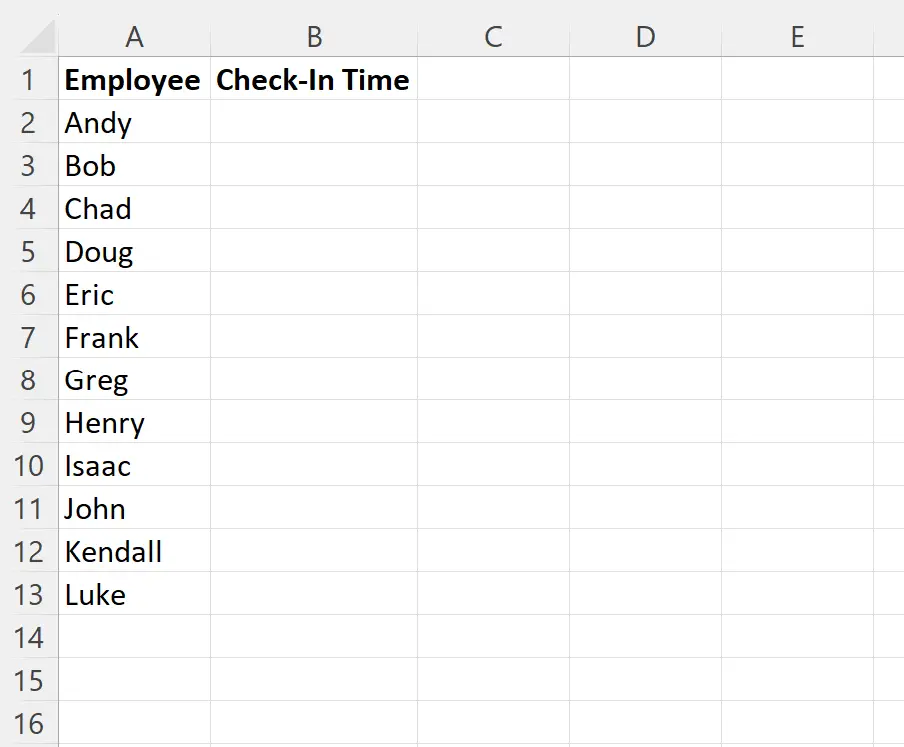
मान लीजिए कि आप समय मान को सुबह 6:15 जैसे प्रारूप में दर्ज करना चाहते हैं।
यह सुनिश्चित करने के लिए कि एक्सेल आपके द्वारा इस विशिष्ट प्रारूप में दर्ज किए गए समय मान को प्रदर्शित करता है, सेल श्रेणी B2:B13 को हाइलाइट करें, फिर राइट-क्लिक करें, और फिर ड्रॉप-डाउन मेनू में फ़ॉर्मेट सेल पर क्लिक करें:
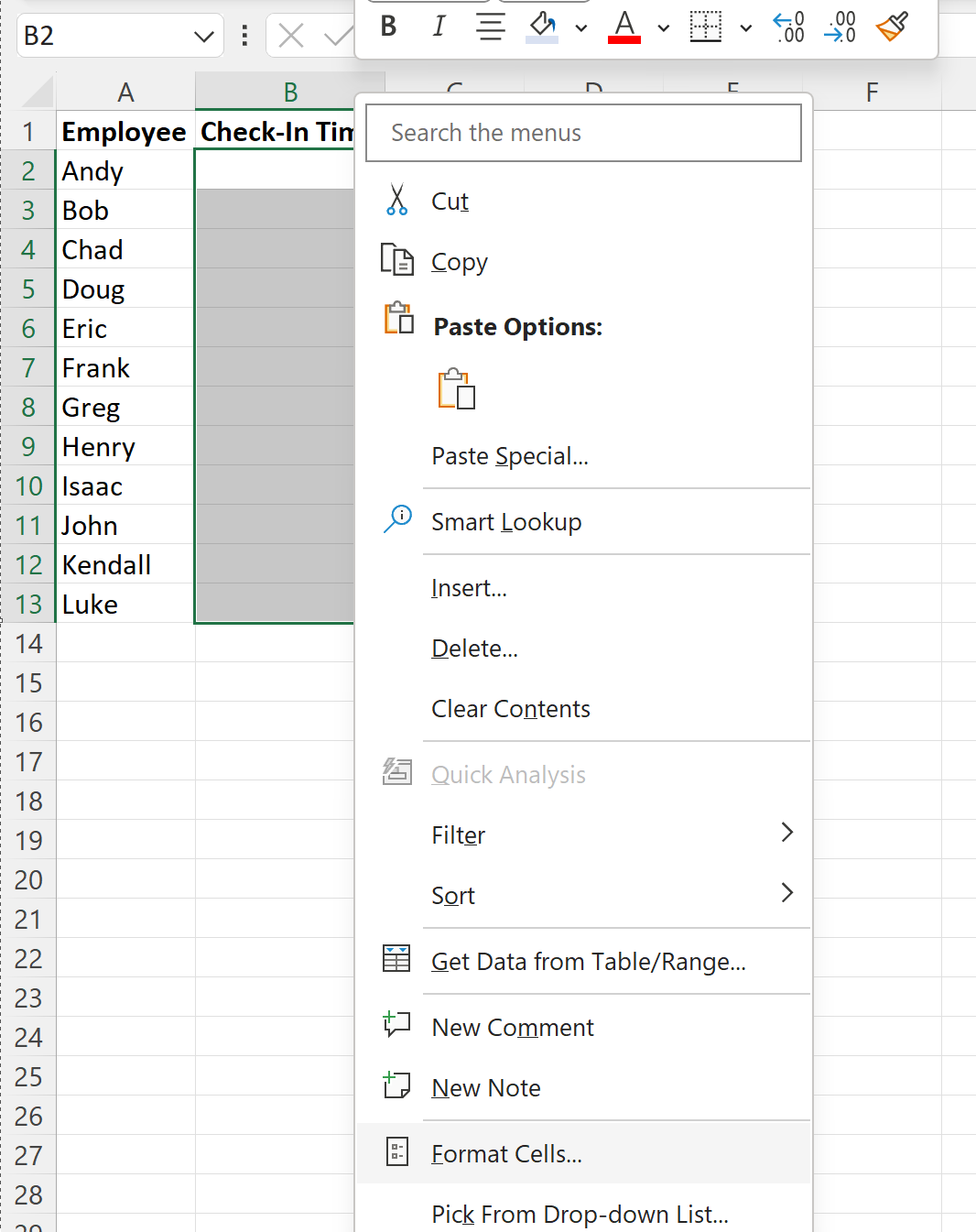
दिखाई देने वाली नई विंडो में, श्रेणी बॉक्स में समय पर क्लिक करें, और फिर प्रकार बॉक्स में समय प्रारूप पर क्लिक करें जो उस समय प्रारूप को दर्शाता है जिसका आप उपयोग करना चाहते हैं।
उदाहरण के लिए, हम दोपहर 1:30 बजे पर क्लिक करेंगे और फिर OK पर क्लिक करेंगे:
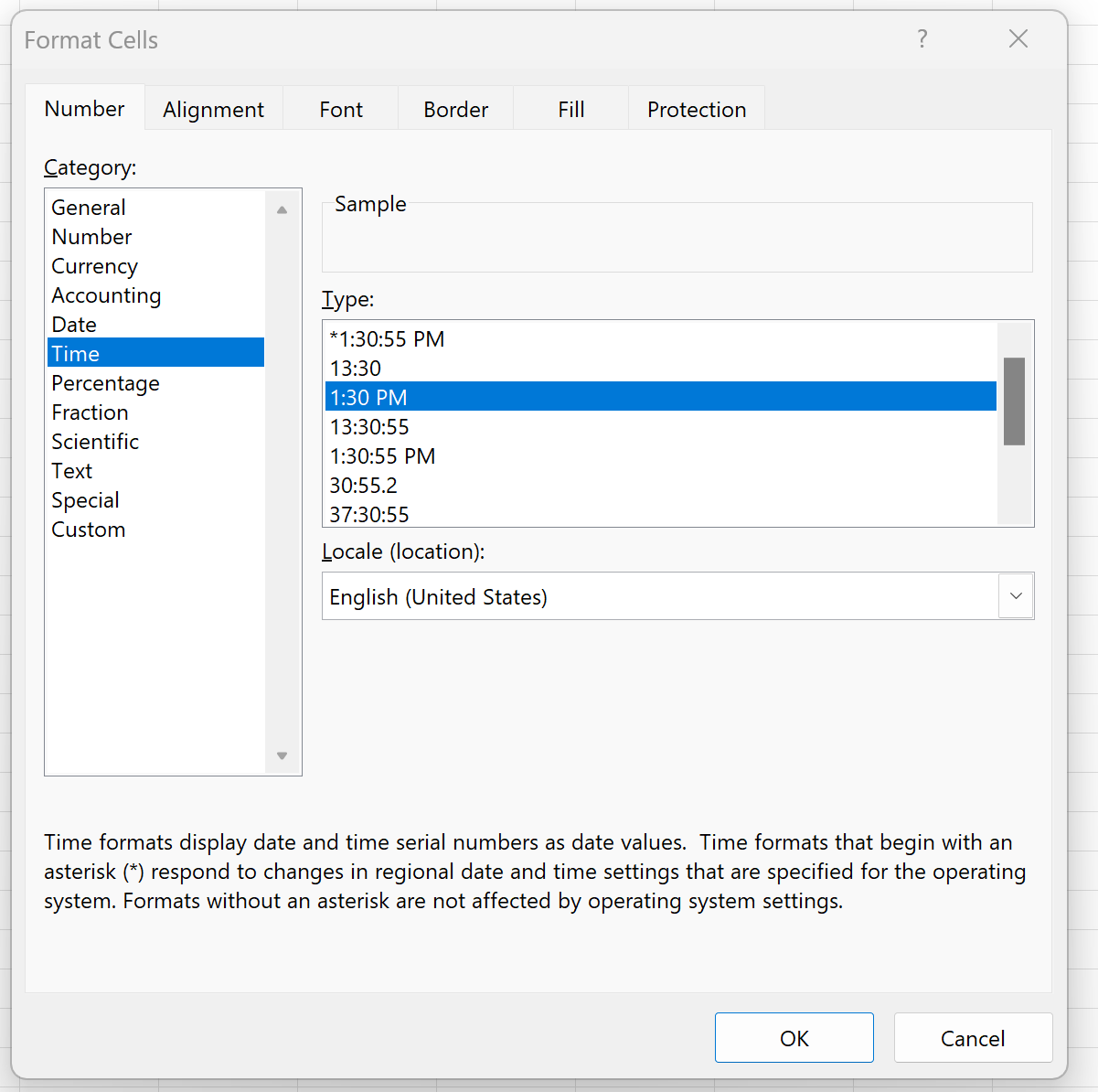
अब हम सेल बी2 में 6:15 टाइप कर सकते हैं और यह सही ढंग से प्रदर्शित होगा:
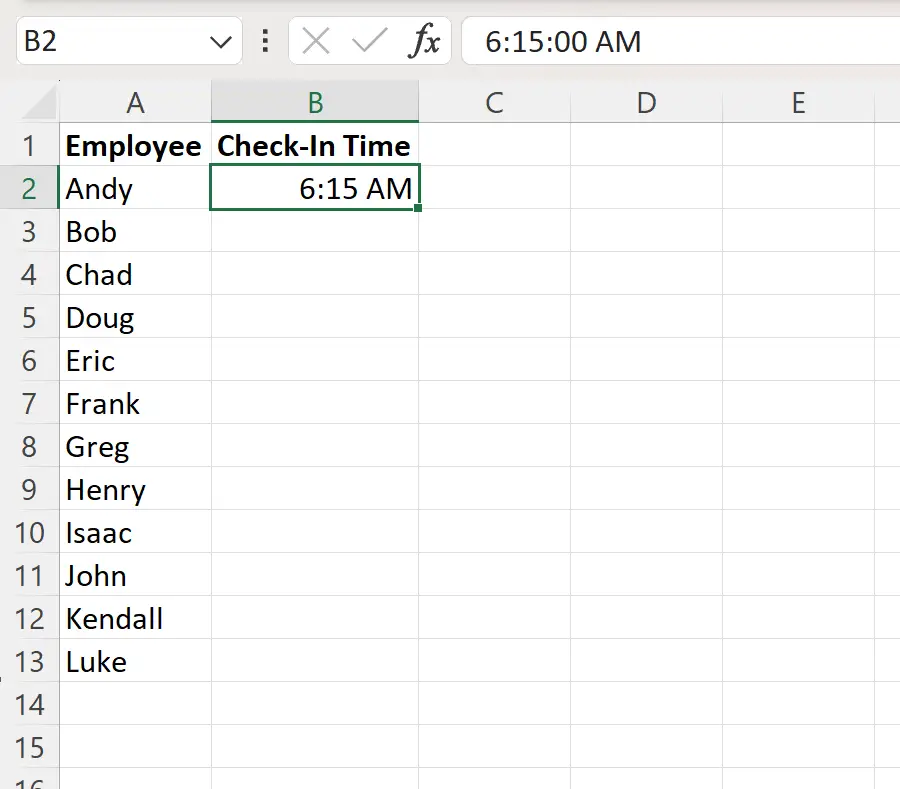
फिर हम प्रत्येक कर्मचारी के लिए सभी चेक-इन समय दर्ज करने में सक्षम होंगे और उन सभी को सही तरीके से प्रारूपित किया जाएगा:
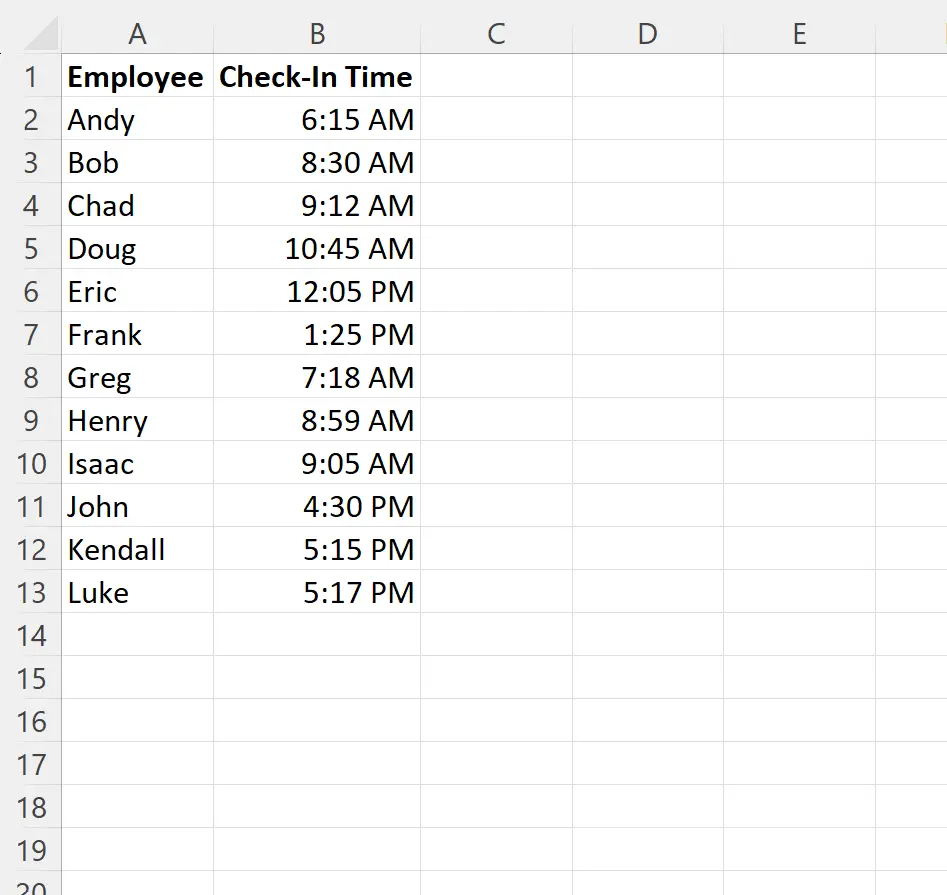
यदि आप चाहते हैं कि समय सेकंड की संख्या भी प्रदर्शित करे, तो आपको फ़ॉर्मेट सेल फ़ंक्शन का उपयोग करके एक अलग समय प्रारूप चुनना होगा।
उदाहरण के लिए, आप 1:30:55 अपराह्न प्रदर्शित प्रारूप पर क्लिक कर सकते हैं:
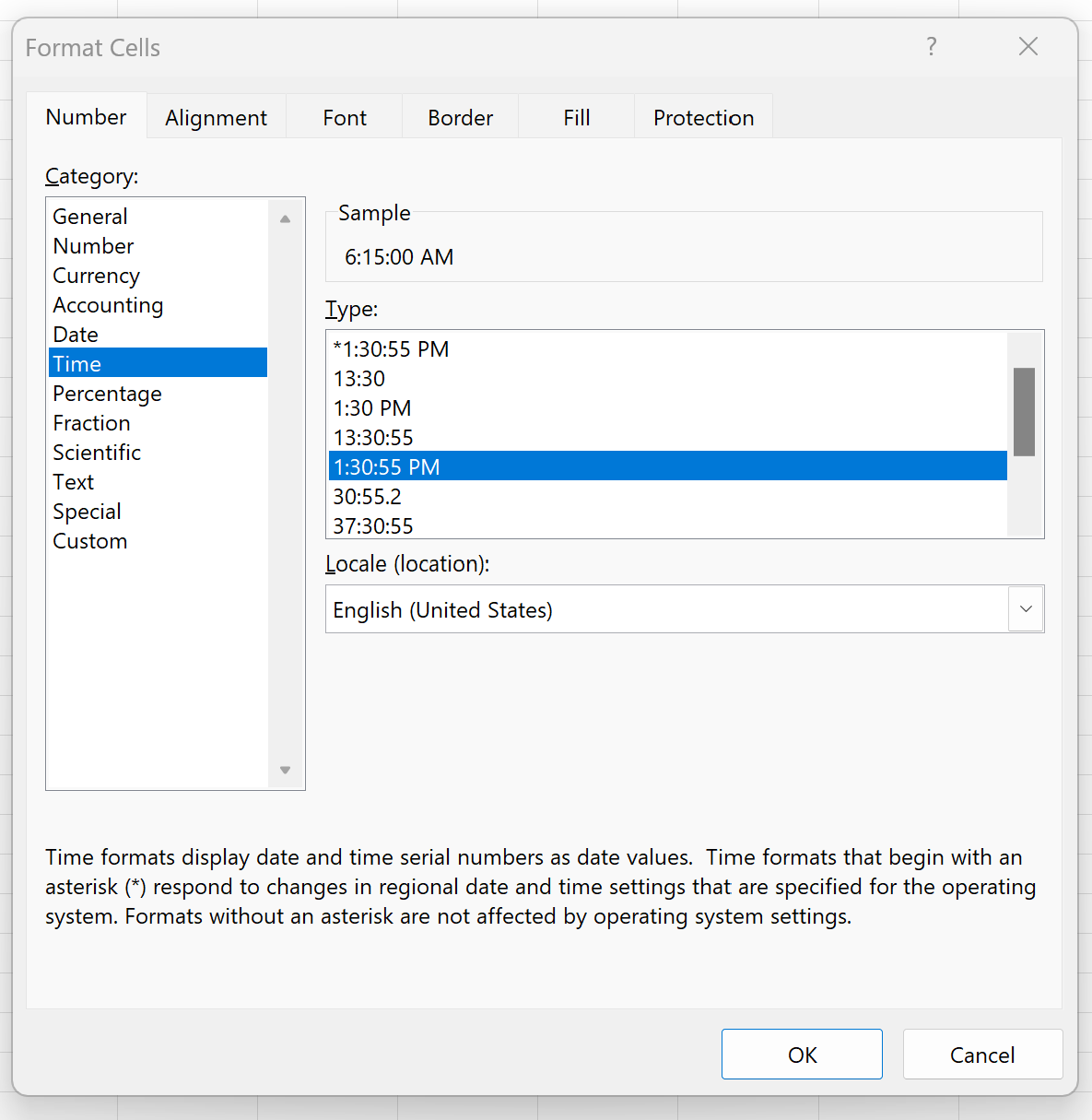
एक बार जब आप ओके पर क्लिक करेंगे, तो हर बार सेकंड भी प्रदर्शित होंगे:
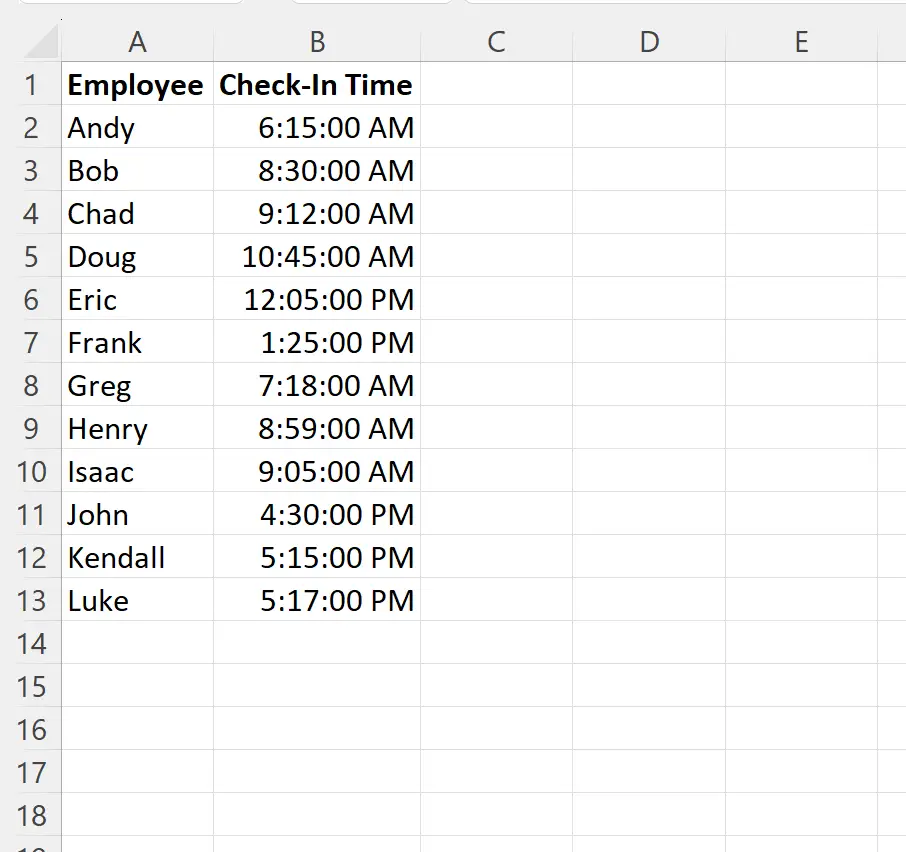
एक्सेल की फ़ॉर्मेट सेल सुविधा का उपयोग करके बेझिझक अपना इच्छित समय प्रारूप चुनें।
अतिरिक्त संसाधन
निम्नलिखित ट्यूटोरियल बताते हैं कि एक्सेल में अन्य सामान्य कार्य कैसे करें:
एक्सेल में समय से मिनट कैसे घटाएं
Excel में समय को मिलीसेकंड में कैसे फ़ॉर्मेट करें
एक्सेल में दशमलव समय को घंटों और मिनटों में कैसे बदलें